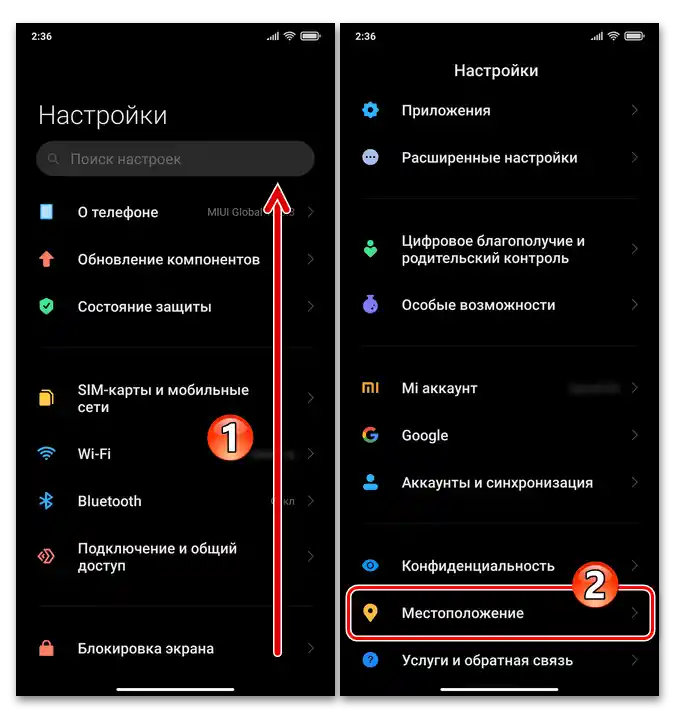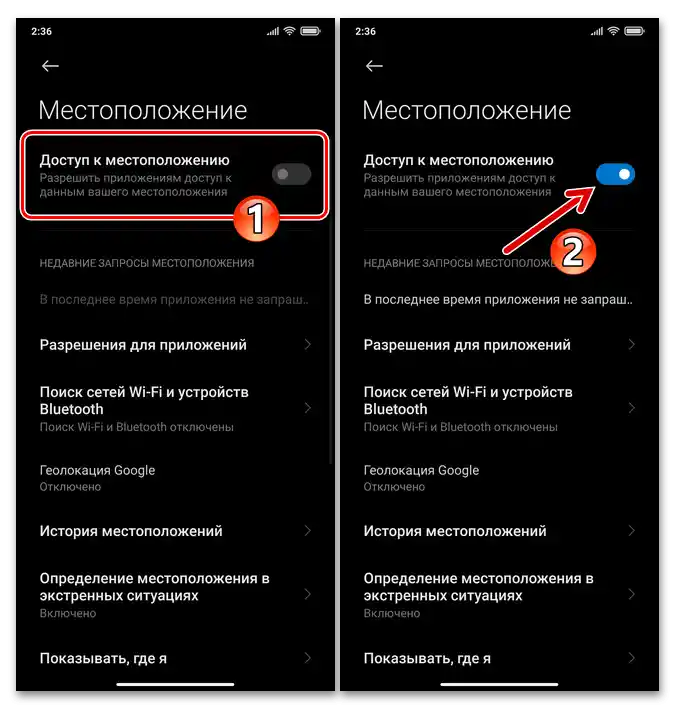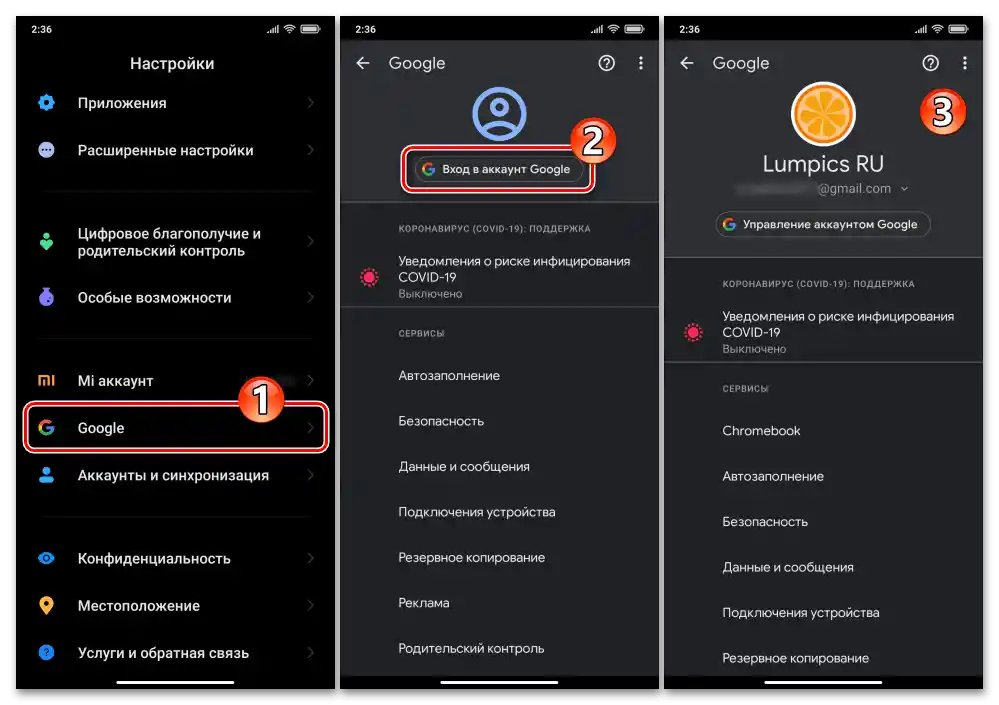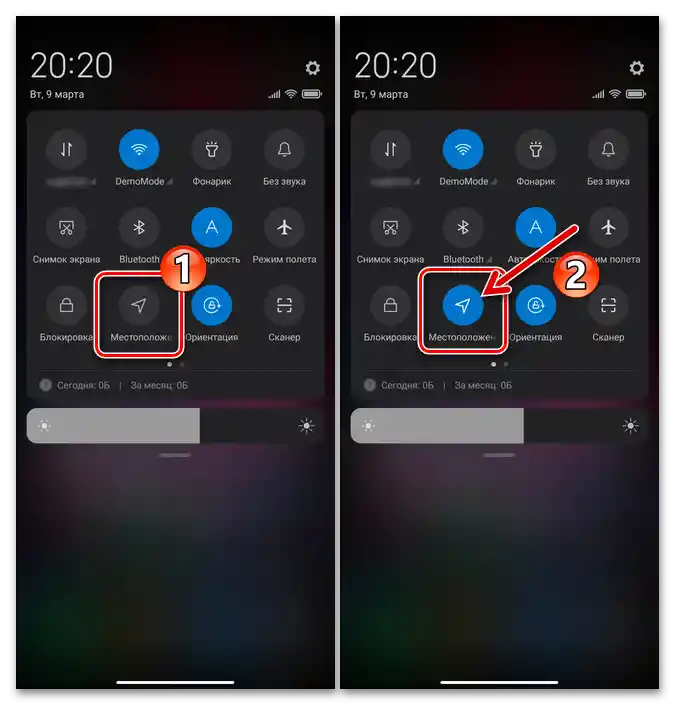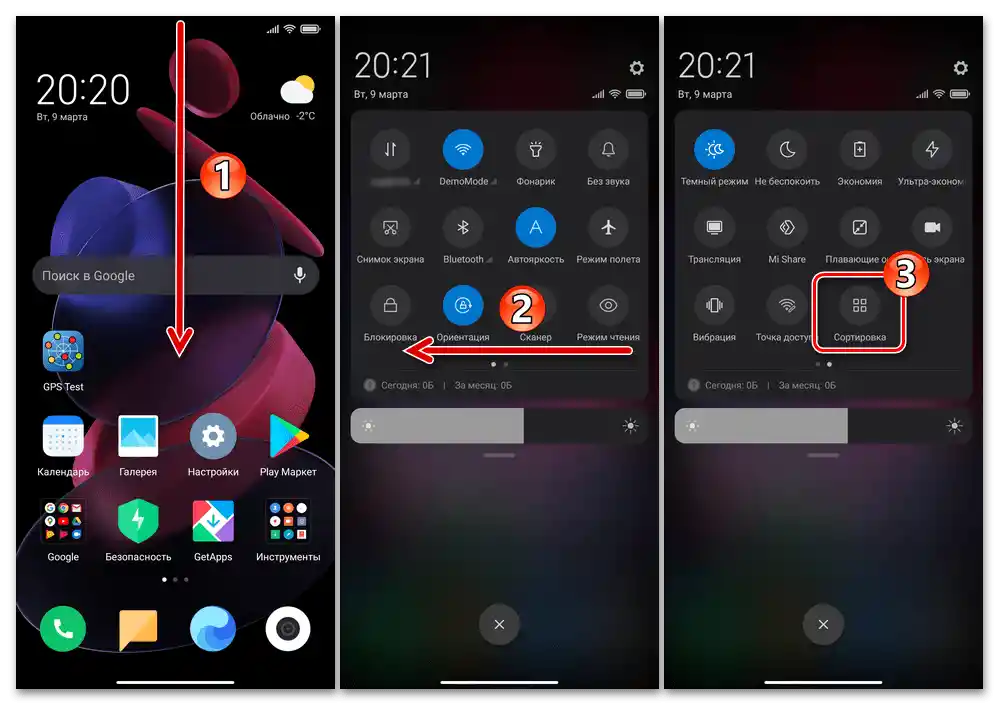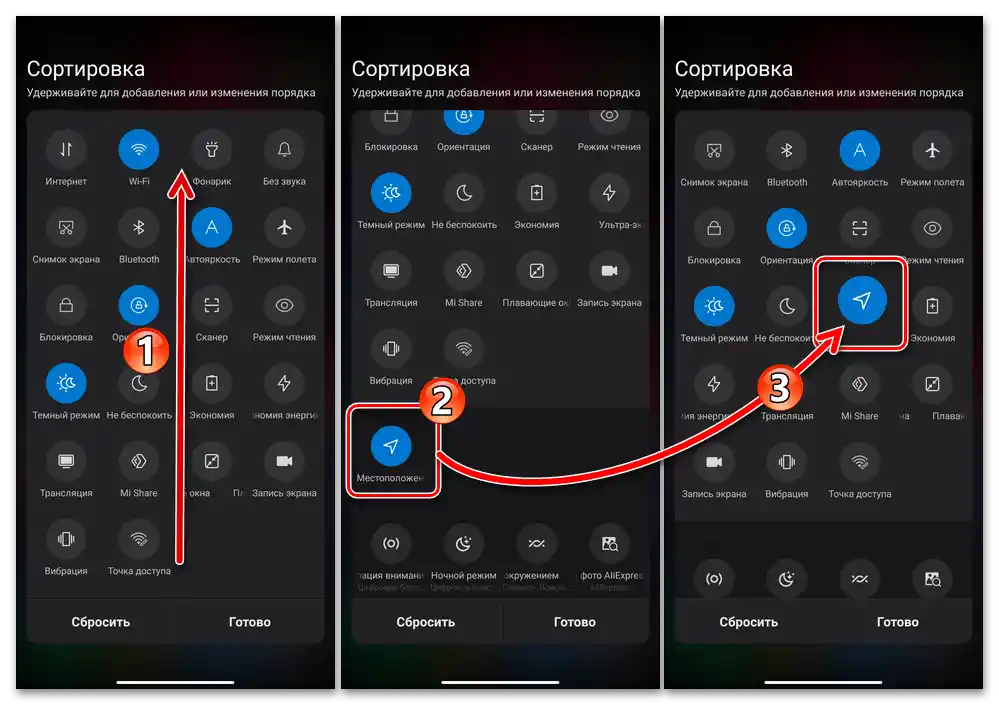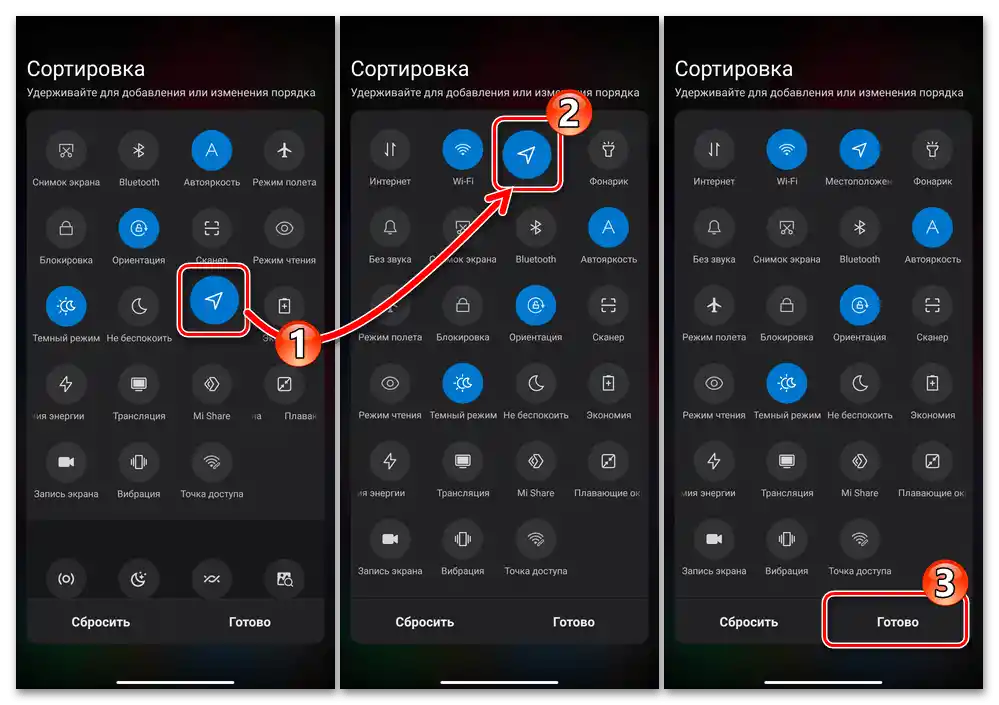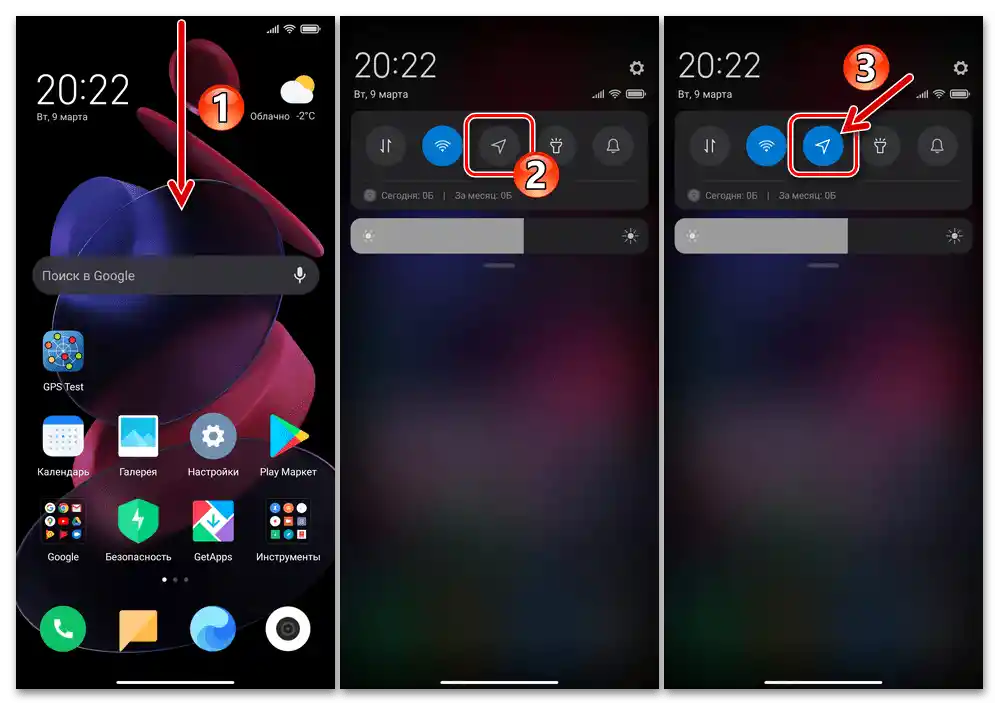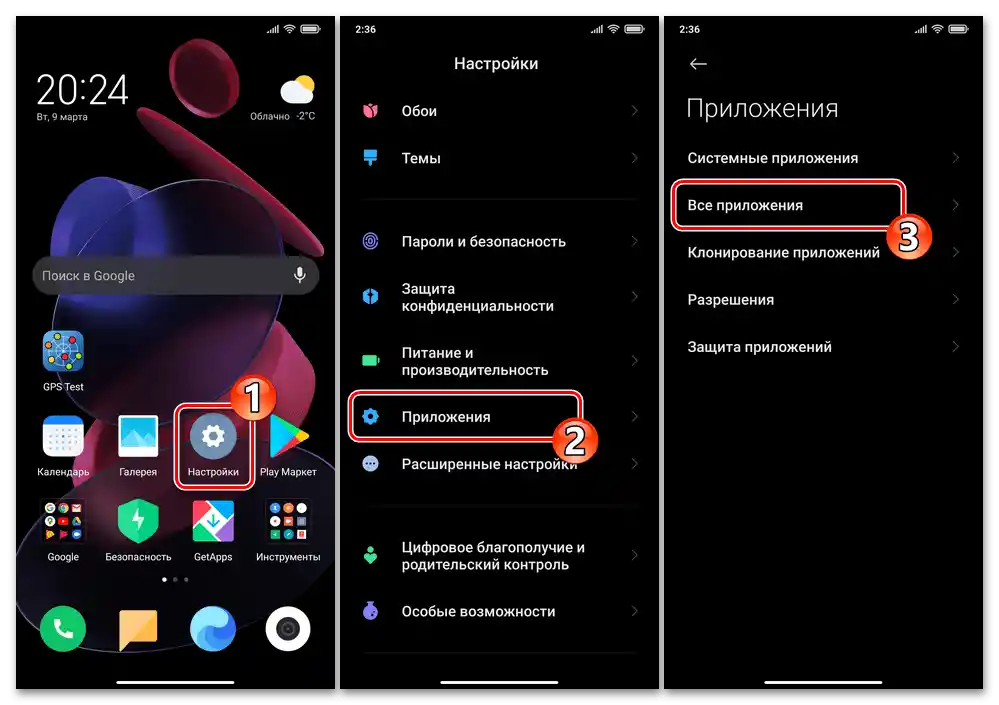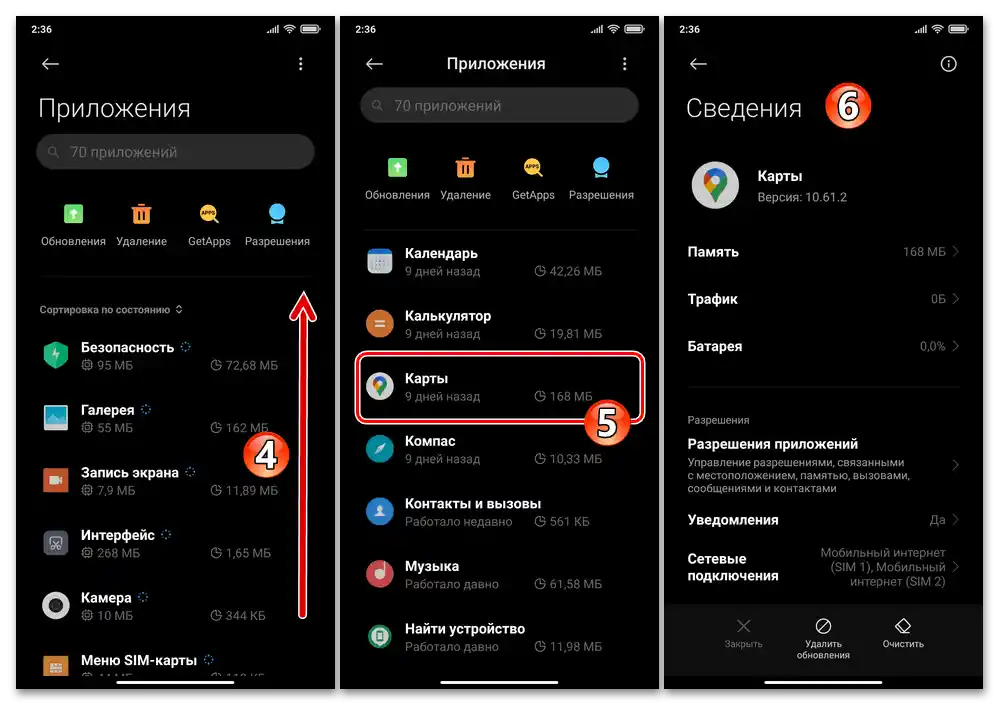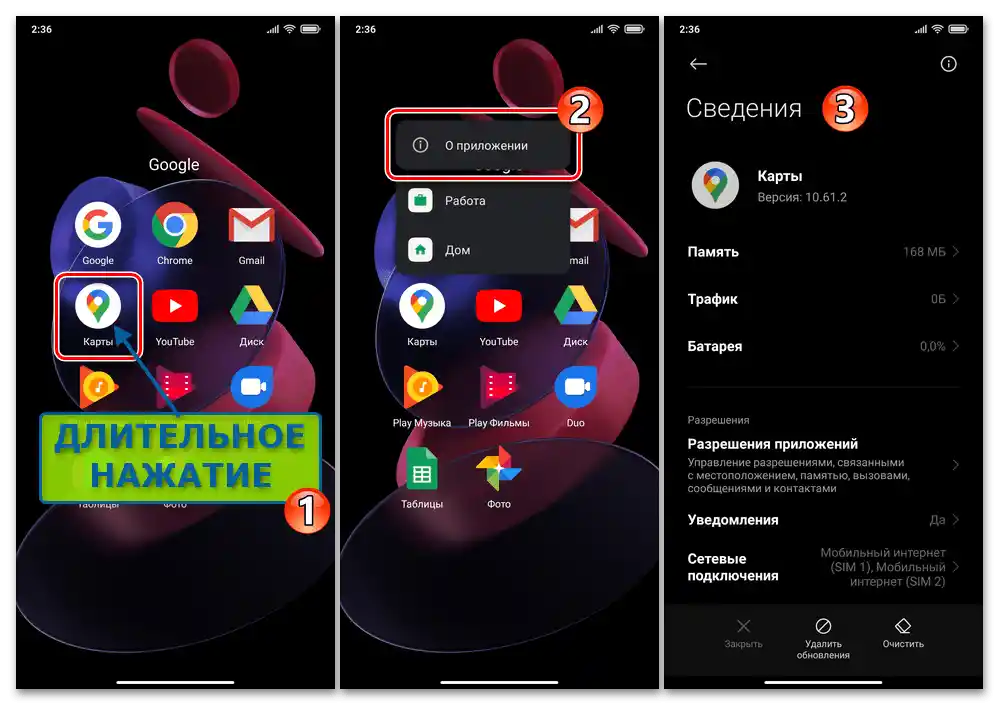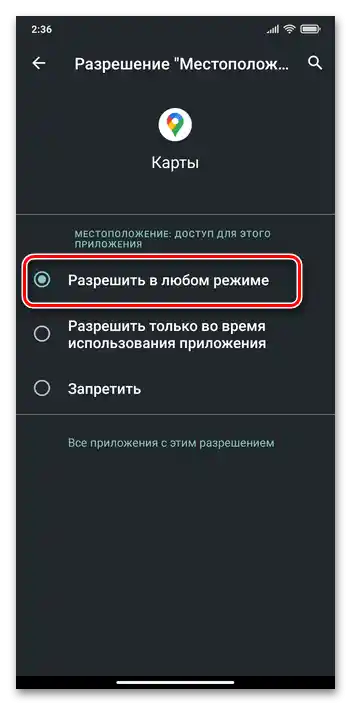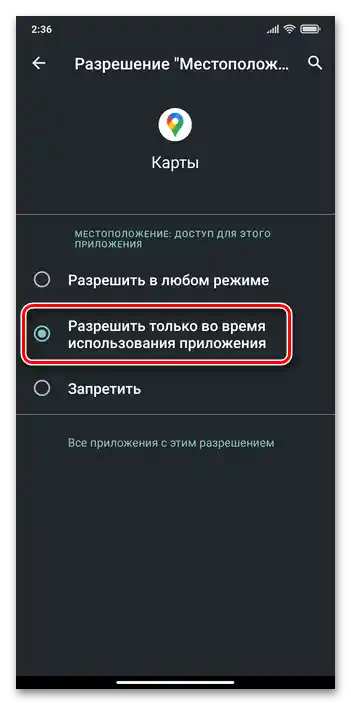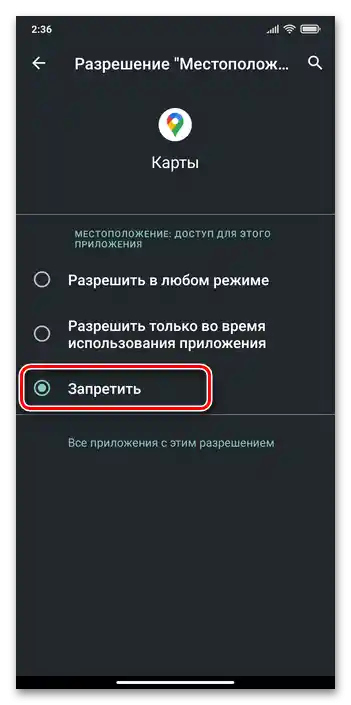Sadržaj:
Opcija 1: MIUI podešavanja
U početku, na primer, ako je Xiaomi pametni telefon nedavno u upotrebi kod korisnika i funkcije određivanja geolokacije nisu bile aktivirane, uključivanje i podešavanje GPS-a, kao i drugih softversko-hardverskih modula koji omogućavaju određivanje lokacije uređaja, vrši se kroz podešavanja MIUI operativnog sistema.
- Otvorite spisak sekcija podešavanja operativnog sistema i uređaja tako što ćete dodirnuti ikonu "Podešavanja" na radnoj površini MIUI.
- Zatim ili skrolujte kroz otvoreni spisak kategorija podešavanja operativnog sistema, pronađite stavku "Lokacija" i dodirnite je,
![Xiaomi MIUI Odeljak Lokacija u Podešavanjima operativnog sistema i pametnog telefona]()
ili unesite upit
Lokacijau pretraživač podešavanja, dodirnite dugme "Lupa" na virtuelnoj tastaturi i zatim pređite u ciljnu sekciju iz liste predloženih rezultata sistema. - Aktivirajte prekidač desno od prve opcije na otvorenom ekranu – "Pristup lokaciji".
![Uključivanje GPS modula u podešavanjima OS-a - opcija Pristup lokaciji]()
U suštini, uključivanje GPS modula Xiaomi pametnog telefona se može smatrati završenim – čim uređaj bude na otvorenom prostoru, otkriće satelite koji prenose geolokacione podatke i početi da prima informacije od njih, automatski će postati moguće određivanje lokacije uređaja sa dovoljnom preciznošću za rad većine aplikacija koje zahtevaju ovu funkcionalnost.
- Dodatno. Praktično uvek, savremeni model korišćenja mobilnog uređaja na Android-u, a pametni telefoni Xiaomi nisu izuzetak, podrazumeva potrebu za određivanjem njegove lokacije i bez "povezivanja" sa satelitima, na primer, kada se pametni telefon nalazi u zatvorenom prostoru.Napominjemo da su takve mogućnosti obezbeđene ekosistemom Google, stoga je za njihovu realizaciju neophodno da se prethodno sa uređaja izvrši prijavljivanje na nalog "korporacije dobra".
Detaljnije: Kako se prijaviti na Google nalog na Android uređaju
![Xiaomi MIUI Prijava na Google nalog sa pametnog telefona za aktivaciju opcije preciznog određivanja lokacije uređaja]()
Za aktivaciju mogućnosti određivanja koordinata pametnog telefona u odsustvu GPS signala, nakon uključivanja "Pristupa lokaciji" na ekranu "Lokacija" u "Podešavanjima" MIUI, dodirnite "Geolokacija Google". Zatim se upoznajte sa opisom aktivirane opcije, dodirom prebacite prekidač "Određivati lokaciju preciznije" u položaj "Uključeno".
- Po želji aktivirajte ili deaktivirajte druge opcije vezane za određivanje geolokacije uređaja, zatim izađite iz "Podešavanja" operativnog sistema. Sada možete pokrenuti i potpuno, tj. praktično nezavisno od fizičke lokacije pametnog telefona, efikasno koristiti softver, za čije funkcije su potrebne geolokacione informacije.
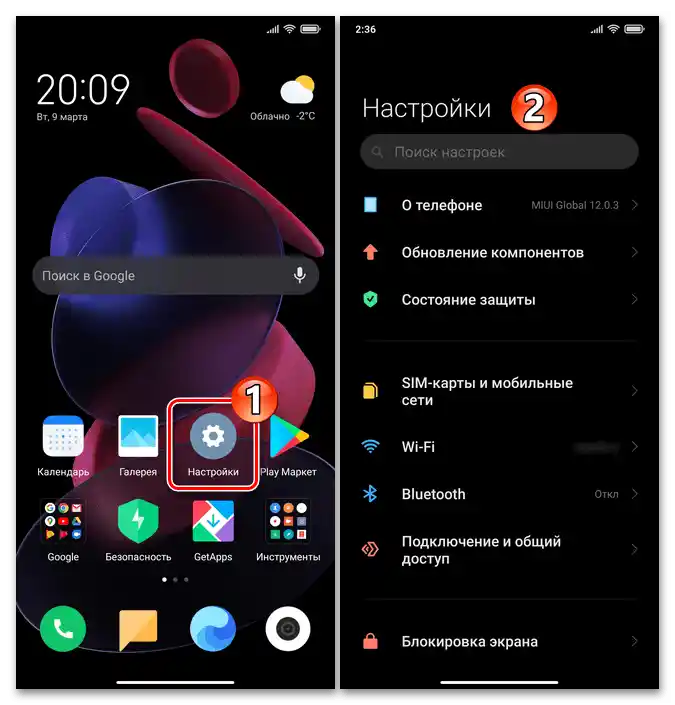
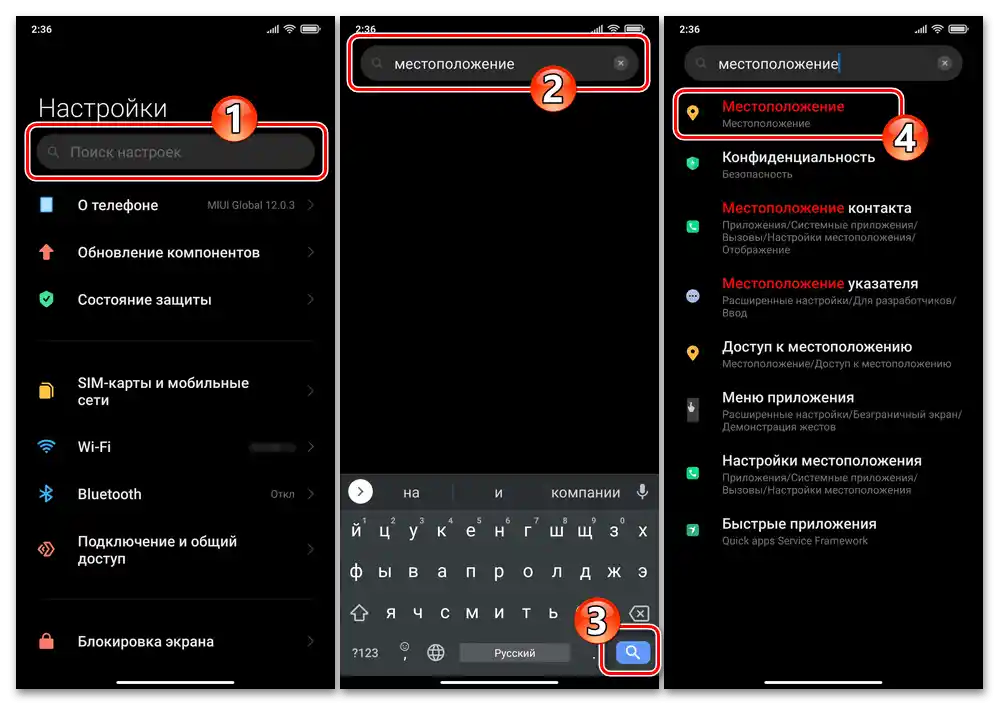
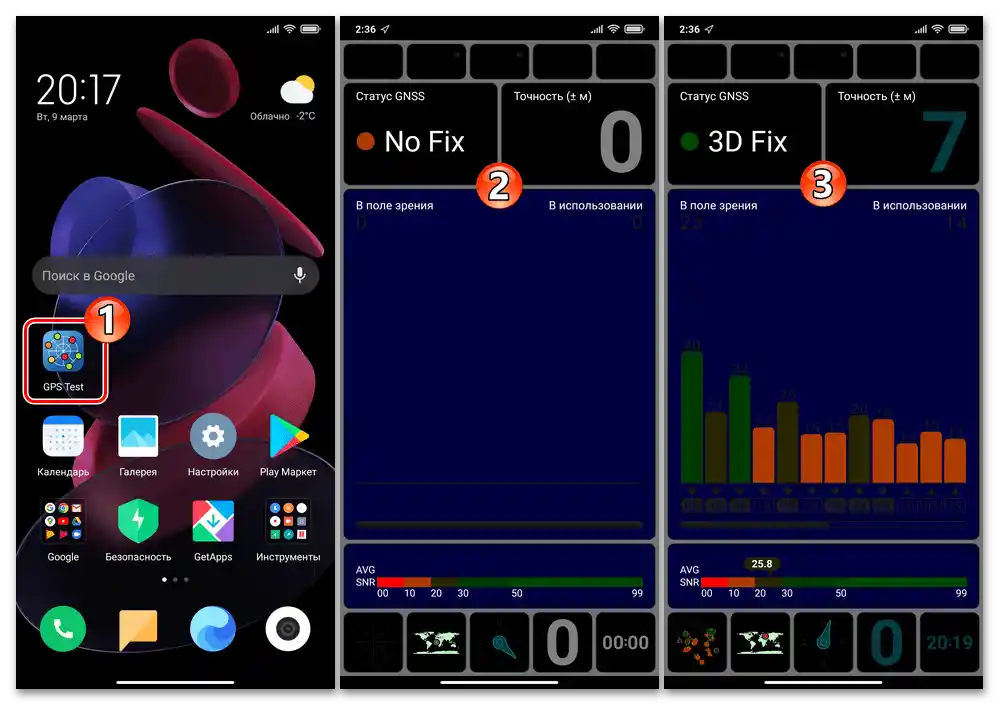
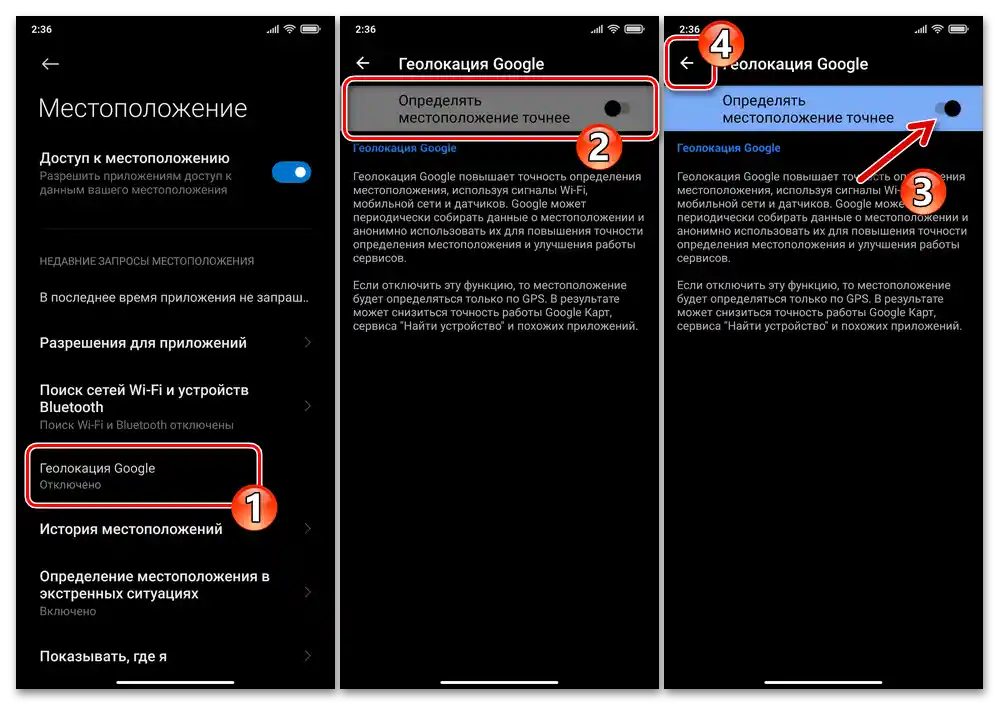
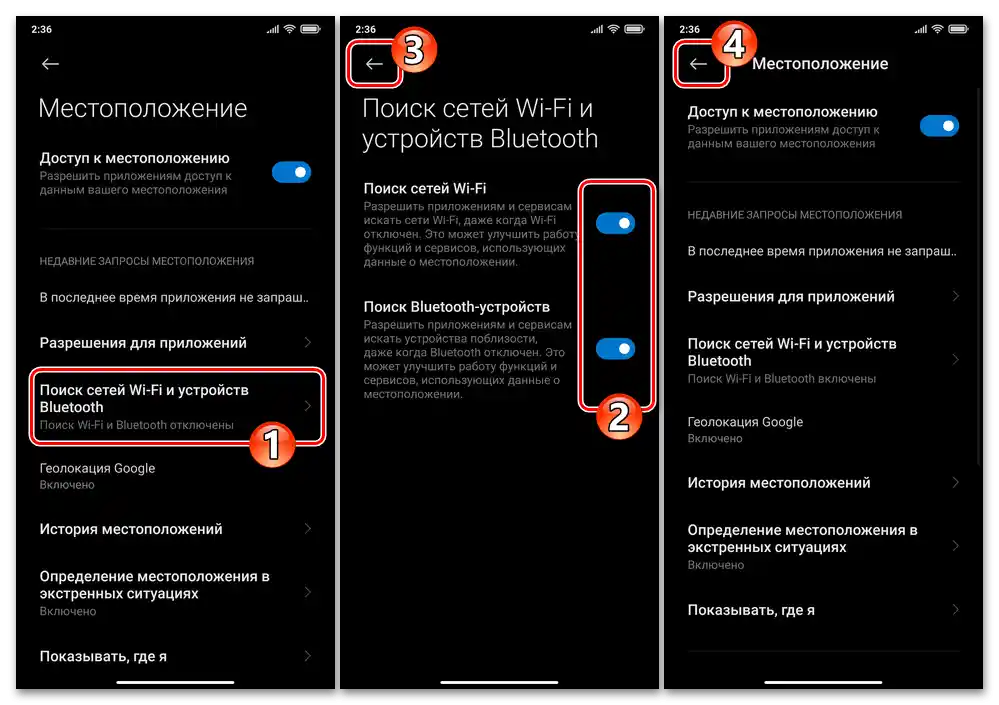
Takođe pročitajte:
Slanje podataka o geolokaciji sa Android uređaja
Prenos informacija o svojoj lokaciji putem Viber i WhatsApp
Kreiranje fotografije sa oznakom geolokacije u Androidu
GPS-tracker za Android
Opcija 2: Panel brzog pristupa
Druga metoda uključivanja i isključivanja geolokacionih funkcija pametnog telefona Xiaomi podrazumeva korišćenje sistemske trake i predstavlja brzo, praktično i preporučeno rešenje, posebno ako je prethodna aktivacija i podešavanje GPS-a izvršena prema gorenavedenim uputstvima.
- Prevlačenjem od gornjeg ruba ekrana telefona Xiaomi prema dole, pozovite panel brzog pristupa MIUI.U slučaju potrebe, potpuno razvucite oblogu povlačenjem donje ivice prema dole.
- Među dugmadima prečica predviđenim za brzu aktivaciju pojedinačnih funkcija u operativnom sistemu, pronađite označeno "Lokacija". Zatim:
- Za trenutnu aktivaciju GPS-a i istovremeno (ako je prethodno aktiviran) "Google geolokaciju", jednostavno kratko dodirnite ikonu — kao rezultat, njen će se boja invertovati, a navedene funkcije će početi da rade.
- Da biste brzo prešli na odeljak "Lokacija" u "Podešavanjima" operativnog sistema i dobili mogućnost da izvršite prethodnu instrukciju iz ovog članka, dugotrajno pritisnite dugme za aktivaciju geolokacijskih modula u oblozi – do prikazivanja ekrana sa spiskom opcija za određivanje koordinata mobilnog uređaja.
![Uključivanje GPS-a na Xiaomi MIUI dodirom na ikonu Lokacija u panelu brzog pristupa (sistemskom obaveštenju) OS]()
- Dodatno. Za veću udobnost, kao i u slučaju da ne možete pronaći potrebnu ikonu u sistemskoj oblozi, raspored prečica u poslednjoj treba konfigurisati:
- Pozovite MIUI traku brzog pristupa, prevucite je ulevo, dodirnite "Sortiranje".
- U razvučenom spisku dostupnih prečica za postavljanje u sistemskoj oblozi, pronađite okruglo dugme "Lokacija", pritisnite ga i, ne prekidajući pritisak, premestite na mesto na traci gde ikona treba da bude trajno smeštena.
- Odredivši mesto prečice u oblozi, otpustite je, a zatim pritisnite dugme "Gotovo" koje se nalazi u donjem desnom uglu.
- To je to – možete otvoriti MIUI traku brzog pristupa i oceniti rezultat izvršene operacije.
![Xiaomi MIUI Прелазак на подешавање распоређивања пречица функција у панелу брзог приступа (системској обавештењској траци) ОС уређаја]()
![Uključivanje prikaza dugmeta za aktivaciju funkcija određivanja lokacije uređaja u njegovoj sistemskoj traci (panelu brzog pristupa)]()
![Izbor lokacije i fiksiranje dugmeta za uključivanje i isključivanje funkcije Lokacija u panelu brzog pristupa (sistemskom meniju) operativnog sistema uređaja]()
![Xiaomi MIUI je najbrži način za uključivanje i isključivanje modula za određivanje lokacije pametnog telefona]()
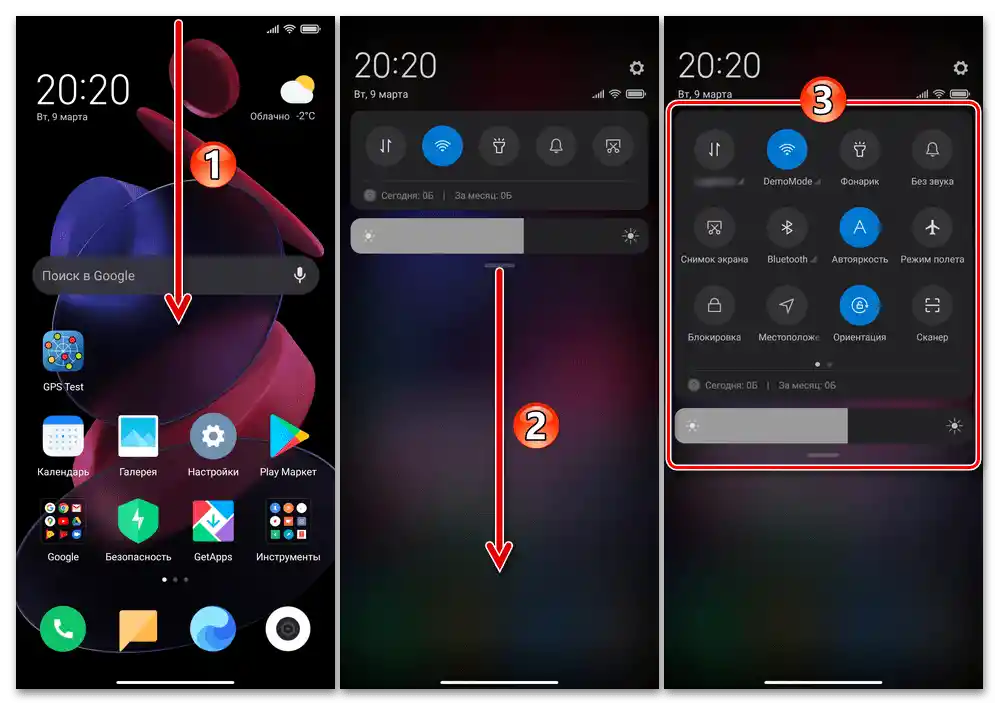
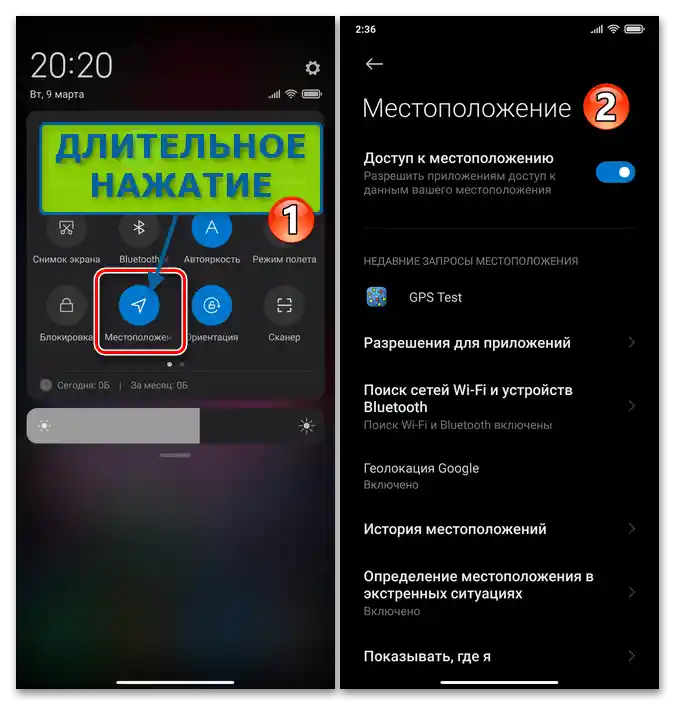
Opcija 3: Aktivacija GPS-a za pojedinačne aplikacije
Kada koristite neki softver na uređaju Xiaomi i suočavate se sa problemima u određivanju vaše lokacije, kao i u slučaju potrebe da uključite/isključite pristup GPS modulu za neku aplikaciju koja funkcioniše u MIUI okruženju, izvršite sledeću instrukciju.
- Pokrenite alatku "O aplikaciji" u vezi sa prilagodljivim softverom.Za to:
- Otvorite "Podešavanja" MIUI, idite putem "Aplikacije" — "Sve aplikacije".
![Xiaomi MIUI Podešavanja OS - odeljak Aplikacije - stavka Sve aplikacije]()
Zatim pronađite softver na listi dostupnog sa pametnog telefona i dodirnite njegovo ime.
- Ili idite obično bržim putem – dugim pritiskom na ikonu aplikacije na Radnoj površini OS-a pozovite kontekstualni meni, pritisnite na ikonu "i" (stavka "O aplikaciji").
![Xiaomi MIUI Otključavanje ekrana O aplikaciji određenog softvera u Podešavanjima pametnog telefona]()
![Xiaomi MIUI Прелазак на екран О апликацији из контекстног менија иконе софтвера на Радној површини ОС]()
- Otvorite "Podešavanja" MIUI, idite putem "Aplikacije" — "Sve aplikacije".
- Pređite u odeljak "Dozvole aplikacija". U otvorenom i podeljenom na dve kategorije – "DOZVOLJENO" i "ZABRANJENO" – spisku pritisnite na stavku "Lokacija".
- Prebacivanjem radio dugmeta u otvorenom spisku u jedno od položaja izaberite željenu opciju saradnje aplikacije i modula za određivanje geolokacije:
- "Dozvoliti u bilo kom režimu" – pristup lokaciji uređaja aplikaciji je uvek otvoren.
- "Dozvoliti samo tokom korišćenja aplikacije" – softver će imati pristup geolokaciji samo u onim periodima kada radite sa njim.
- "Zabraniti" – za onemogućavanje aplikaciji da koristi GPS i druge funkcije određivanja lokacije uređaja.
![Xiaomi MIUI Omogućavanje pojedinačnoj aplikaciji bezuslovnog pristupa modulu za određivanje lokacije uređaja]()
![Xiaomi MIUI Izdavanje dozvole za korišćenje modula za određivanje lokacije pametnog telefona softveru posebnoj aplikaciji tokom njenog rada]()
![Isključivanje pristupa pojedinačne aplikacije geolokacijskim modulima pametnog telefona Xiaomi MIUI]()
- Nakon što ste odredili željeni redosled i nivo pristupa određenog softverskog sredstva geolokacionim podacima, izađite iz "Podešavanja" MIUI. Od sada, u aspektu određivanja koordinata uređaja, aplikacija konfigurisana na osnovu rezultata izvršenja prethodno navedenih radnji će raditi u skladu sa pravilima koja ste postavili.
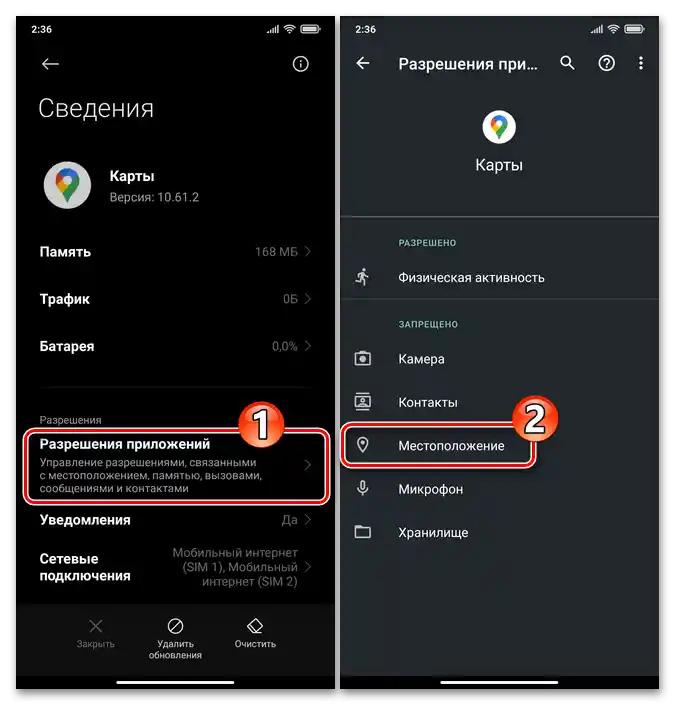
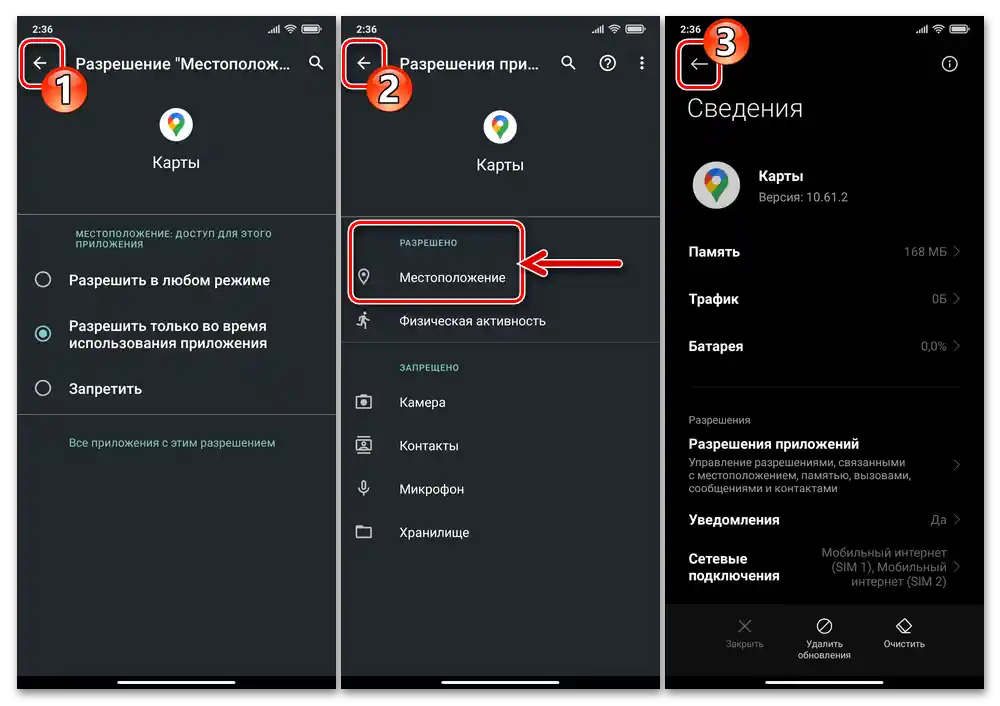
Takođe pročitajte: Kako isključiti određivanje lokacije u Yandex.Brauzeru za Android